Как удалить Менеджер Браузеров с компьютера

Менеджер Браузеров предоставлен компанией Яндекс и знаком далеко не всем. Данное приложение разработано для осуществления контроля над всеми веб-обозревателями в системе с помощью единого интерфейса, не допуская других изменений извне. Менеджер Браузеров не всегда нужен пользователю, однако при его наличии постоянно показываются навязчивые оповещения, который порой режут глаза. Сегодня вы узнаете о том, как удалить данное приложение.
Удаление Менеджера Браузеров
С помощью системных средств избавиться от Менеджера Браузеров довольно проблематично, поэтому в данной статье мы наиболее эффективные способы решить эту задачу.
Вариант 1 - Удаление вручную
1. Отключите Менеджер Браузеров, чтобы в процессе удаления не возникало никаких конфликтов с системой. Для этого отыщите данное ПО в трее, затем кликните по иконке правой кнопкой мыши и выберите пункт "Выход".
2. Воспользуйтесь сочетанием клавиш "WIn"+"R", чтобы вызвать службу "Выполнить". В появившемся поле введите запрос mcconfig, затем нажмите "ОК".
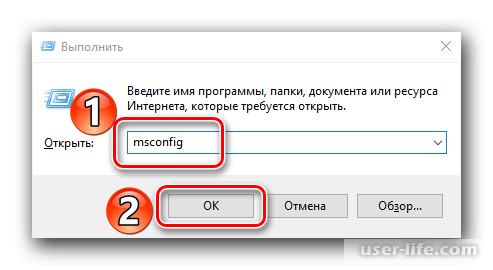
3. Перейдите на вкладку "Автозагрузка" в появившемся окне, затем кликните по ссылке "Открыть диспетчер задач".
4. Отыщите Менеджер браузеров в появившемся списке, затем кликните по нему правой кнопкой мыши и выберите в контекстном меню пункт "Отключить".
5. Перейдите в "Мой компьютер", затем перейдите в раздел "Удалить или изменить программу", ссылка на который находится на верхней панели.
6. Еще раз отыщите Менеджер браузеров, затем кликните по соответствующей иконке ЛКМ и нажмите кнопку "Удалить".
Ниже будет указана инструкция для тех, кто собирается окончательно и бесповоротно избавиться от Менеджера браузеров и других продуктов от компании Яндекс.
7. Воспользуйтесь сочетанием клавиш Win+R, затем введите в появившемся поле команду regedit.
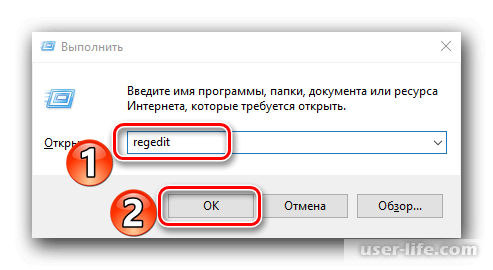
На данном этапе мы попадаем в редактор реестра, где все действия должны быть предельно осторожными, поскольку при нарушении файловой системы могут возникнуть весьма негативные последствия.
8. Кликните по надписи "Мой компьютер", затем вызовите строку поиска с помощью сочетания клавиш Ctrl+F и введите запрос "yandex" в появившемся поле. После этого нажмите кнопку "Найти".
9. Выделите и удалите все элементы с наличием префикса Яндекс.
10. Перезагрузите компьютер, чтобы изменения вступили в силу.
Читайте: Как перезагрузить Windows 8
Вариант 2 - Удаление с помощью дополнительного программного обеспечения
В некоторых случаях стандартное удаление Менеджера Браузеров с помощью встроенных инструментов Windows может не дать результата, поскольку файл откажется взаимодействовать. Для таких случаев существует специализированное ПО, способное справиться с этой задачей.
Подробнее:
Revo Uninstaller как пользоваться скачать бесплатно на русском
Как удалить неудаляемый файл с компьютера
Программы для удаления файлов которые не удаляются скачать бесплатно
Воспользуйтесь одной из вышеуказанных программ, каждая из которых справится с деинсталляцией проблемного ПО. На этом у нас все. Всем мир!
Рейтинг:
(голосов:1)
Предыдущая статья: Как синхронизировать Айфон с Айтюнс
Следующая статья: Почему Фотошоп не открывает RAW файлы
Следующая статья: Почему Фотошоп не открывает RAW файлы
Не пропустите похожие инструкции:
Комментариев пока еще нет. Вы можете стать первым!
Популярное
Авторизация






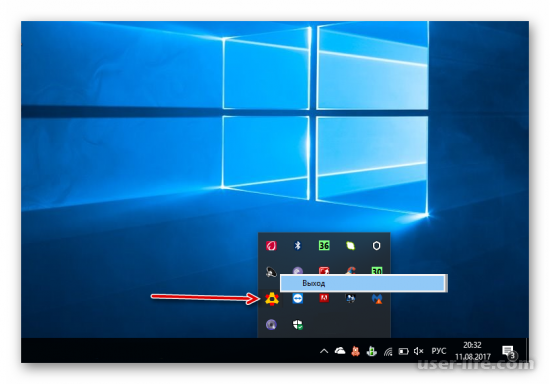
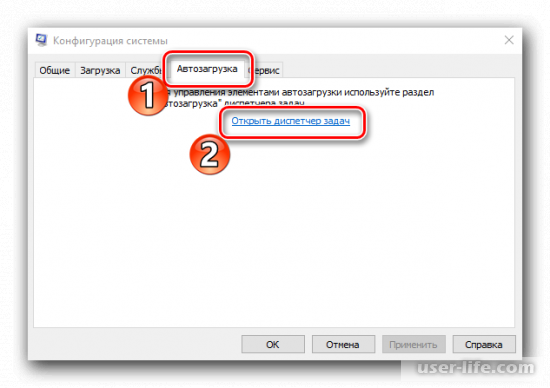
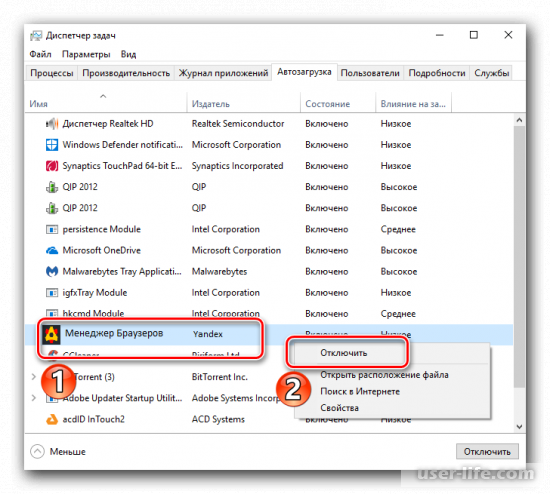
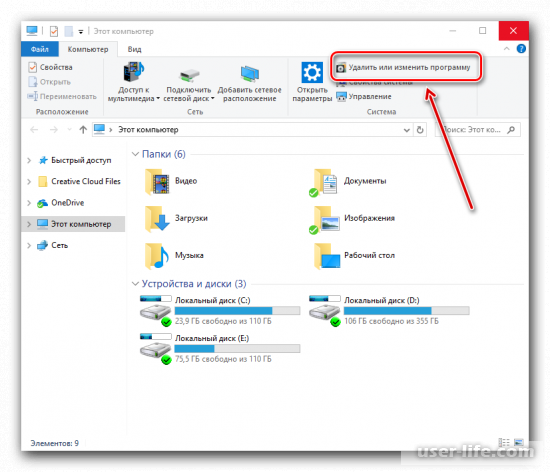
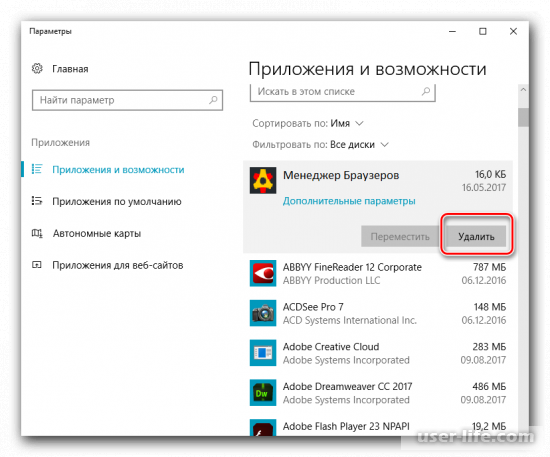
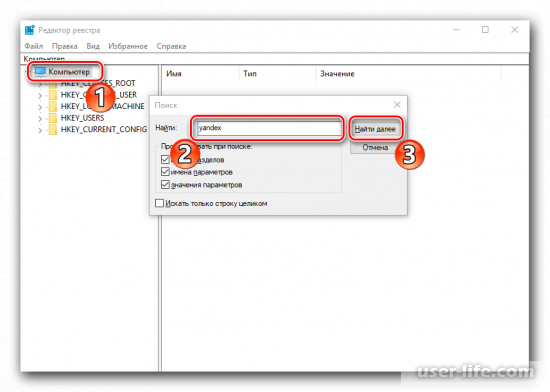
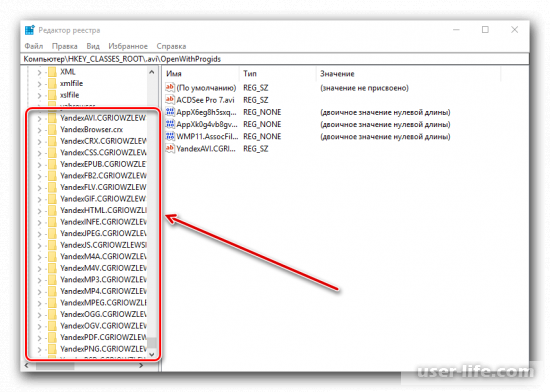















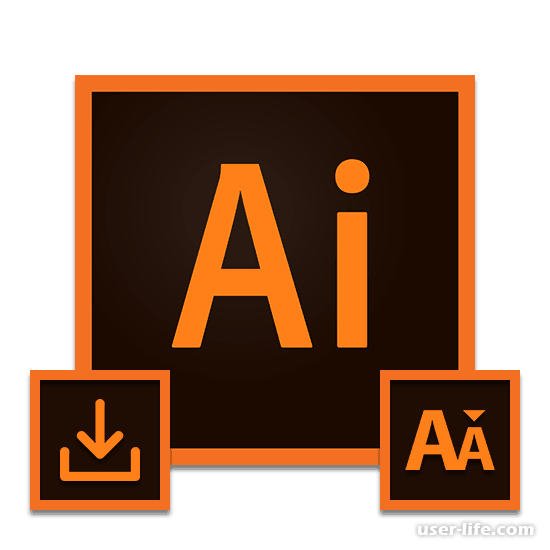












Добавить комментарий!